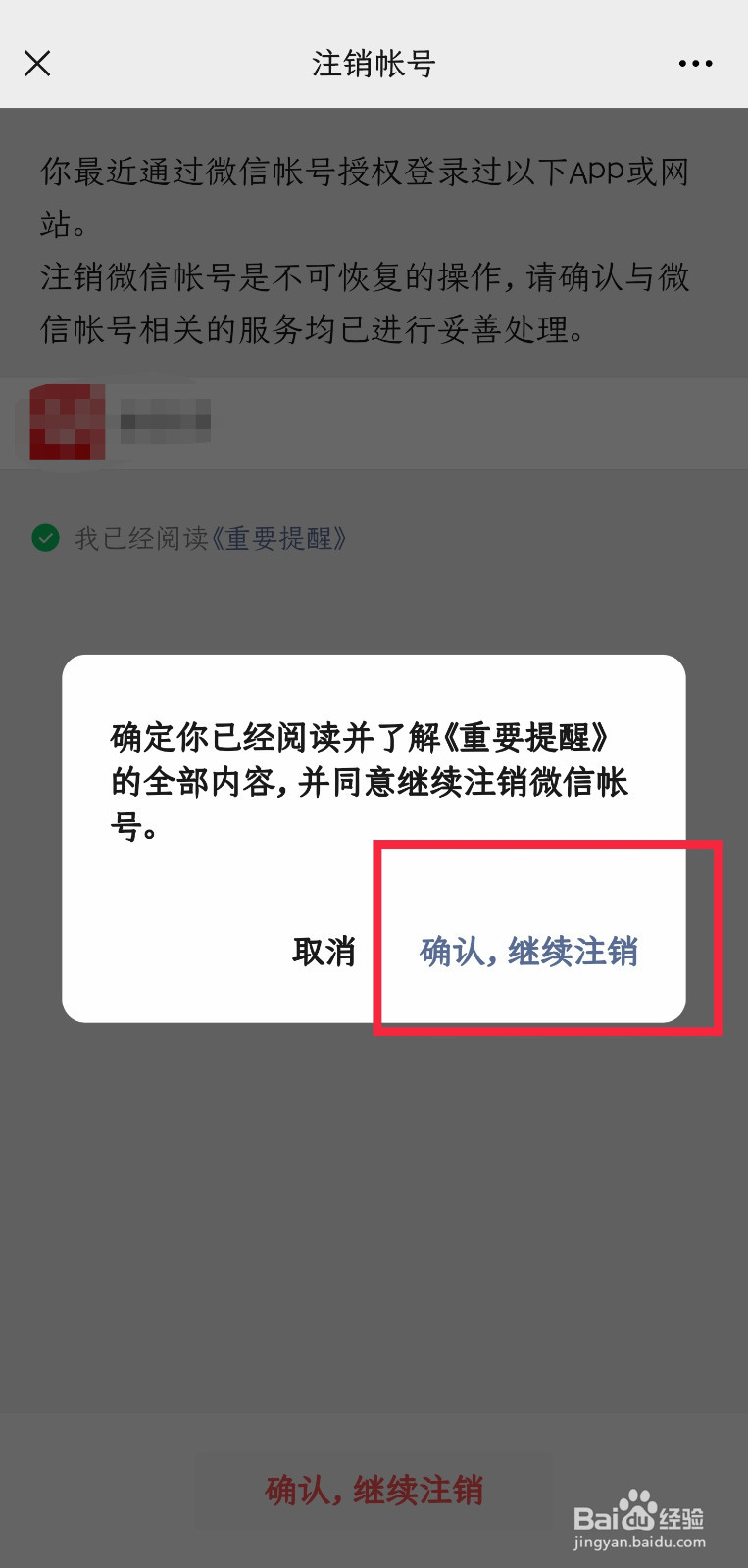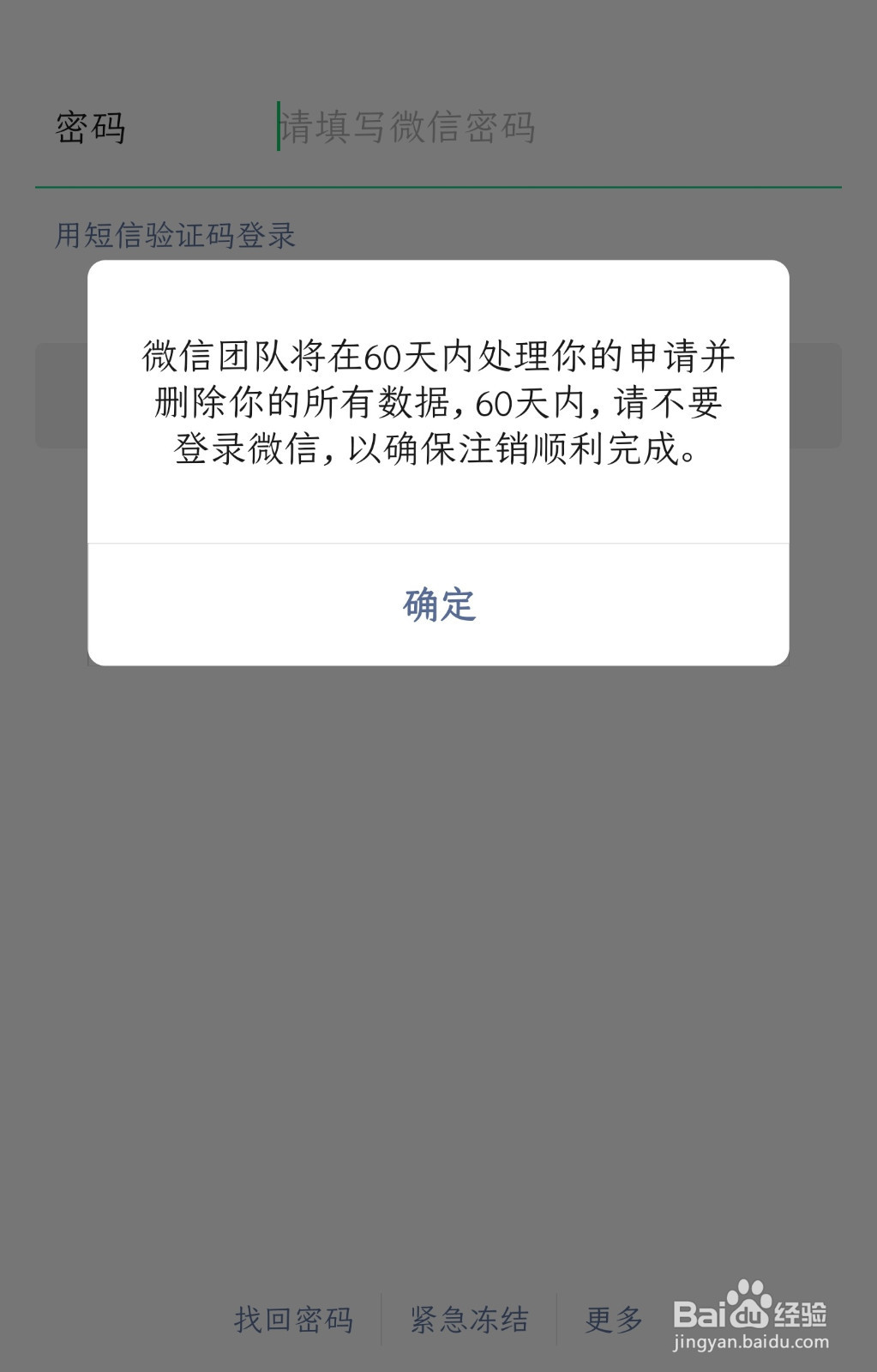怎样注销微信账号
1、首先打开微信,如下图,点击“我”的按钮
2、打开如下图界面,选择设置选项,点击打开
3、打开如下界面,选择帐号和安全,点击打开
4、打开如下图界面,选择微信安全中心,点击打开
5、打开如下图界面,选择注销账号选项,点击打开
6、打开如下图界面,点击申请注销按钮
7、打开如下图界面,勾选我已阅读《重要提醒》,然后点击确认,继续注销按钮
8、弹出如下图界面,点击确认继续注销按钮
9、稍等一会后,弹出如下图界面,提示账号注销申请已经成功了,账号将在60天之内注销
10、到此,微信账号注销已经完成了。
声明:本网站引用、摘录或转载内容仅供网站访问者交流或参考,不代表本站立场,如存在版权或非法内容,请联系站长删除,联系邮箱:site.kefu@qq.com。